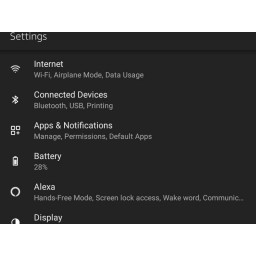Ваша заявка или вопрос будут отправлены 10-ти наиболее подходящим по сферам деятельности сервисным центрам Москвы. Всего в Москве - 5 192 сервисных центра, которые ремонтируют 374 вида техники.
Замена фронтальной камеры Asus MeMO Pad 7 ME170C

- ВКонтакте
- РћРТвЂВВВВВВВВнокласснРСвЂВВВВВВВВРєРСвЂВВВВВВВВ
- Viber
- Skype
- Telegram
Шаг 1
Внимание: перед началом разборки выключите устройство.
Осторожно: будьте осторожны, чрезмерное усилие может привести к повреждению или растрескиванию экрана.
Используя инструмент Jimmy, аккуратно втисните его в шов устройства.
Аккуратно извлеките инструмент Jimmy со всех сторон шва устройства, пока задняя панель не отсоединится.
Шаг 2
Аккуратно заклините пластиковый инструмент под верхним краем камеры.
Старайтесь не сгибать и не царапать что-либо на материнской плате при обращении.
Поднимите камеру вверх от материнской платы.
Камера должна легко выскочить.
Шаг 3
Найдите черный кабельный разъем, прикрепленный к аккумулятору.
Примечание. Во избежание поломки внутренних деталей сдвиньте движением вперед и не давите вниз.
Используя синий пластиковый инструмент для открывания, аккуратно нажмите на разъем черного жгута, пока он не ослабнет.
Шаг 4
Используя пластиковый инструмент для открывания, отодвиньте края батарей, чтобы ослабить их.
Примечание. Батарея должна свободно лежать в своем порту.
Вытащите батарею из порта.
Шаг 5
На левой стороне планшета найдите разъем белого кабеля, вставленный в черный порт на материнской плате.
Используя самый маленький синий пластиковый инструмент для открывания, полностью выдвиньте белую кабельную коробку из порта.
Шаг 6
Найдите конец ленточного кабеля, который подключен к материнской плате.
Поднимите зажим, чтобы ослабить кабель. Зажим представляет собой кусок пластика бежевого цвета.
Используя пинцет с широкими носами, зажмите синий язычок, прикрепленный к ленточному кабелю.
Примечание: вам придется крепко тянуть, но не вырывайте его.
Аккуратно потяните синий язычок боковым движением, пока он полностью не выйдет из своего порта.
Шаг 7
Найдите оранжевый / медный компонент, который вставлен в материнскую плату.
Используя пинцет с широкими носами, аккуратно вытяните оранжевую / медную ленту, вставленную в порт на материнской плате.
Шаг 8
Найдите разъем белого кабеля в верхней части планшета. Белый разъем кабеля вставлен в черный порт на материнской плате.
Используя синий пластиковый инструмент для открывания, вытолкните разъем белого кабеля из его порта в сторону, чтобы продвинуться к верхней части устройства.
Шаг 9
Найдите винты.
С помощью отвертки с головкой PH000 Phillips отвинтите семь винтов против часовой стрелки до их ослабления.
Примечание. Поместите винты в безопасное место для последующего использования. Там должно быть два серебряных и пять черных винтов, всего семь.
Шаг 10
Примечание. После снятия винтов компонент динамика будет свободно лежать на дорожке.
Используя металлический инструмент spudger, удалите динамик, осторожно поднимая его край.
Шаг 11
Снимите серебряную ленту на одном углу с помощью пинцета. Снимите его с материнской платы.
Редактирование не требуется.
Сделайте этот шаг заметкой и измените цвет, чтобы отделить его от других шагов выше.
Шаг 12
Используя пинцет с иглами, аккуратно вытяните оба оранжевых / медных ленточных кабеля из их портов.
Шаг 13
Найдите пять винтов, удерживающих материнскую плату на месте.
С помощью отвертки PH000 Phillips открутите все пять винтов против часовой стрелки.
Примечание. Поместите винты в безопасное место для последующего использования.
Шаг 14
Чтобы удалить материнскую плату, используйте инструмент для извлечения из устройства.
Примечание: материнская плата должна свободно лежать в своем порту.
Комментарии
Пока еще нет ниодного комментария, оставьте комментарий первым!
Также вас могут заинтересовать
Вам могут помочь


Лаборатория ремонта

Nicom
Не работает планшет Asus?
Вызовите мастера или курьера на дом оформив заявку, она будет передана в подходящие мастерские.